PS如何快速选中所有图层?
Hello!大家好,我是阿广,我们在使用PS制作图片时会建立很多的图层,有时为了方便操作会选中所有图层,那如何快速选中所有图层呢?(⊃‿⊂)
原料/工具
无
方法/步骤
第1步
打开图片。
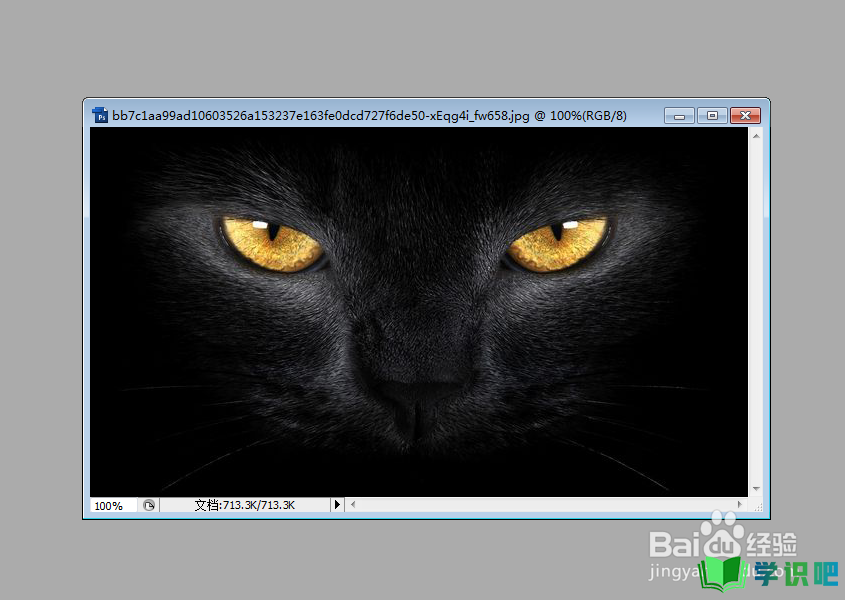
第2步
复制多个背景图层,也就是建立多个图层已供我们演示。
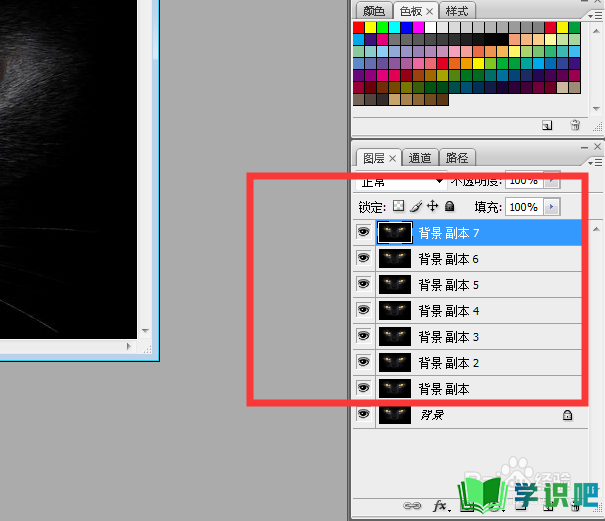
第3步
要选中所有图层可以点击选择,所有图层。
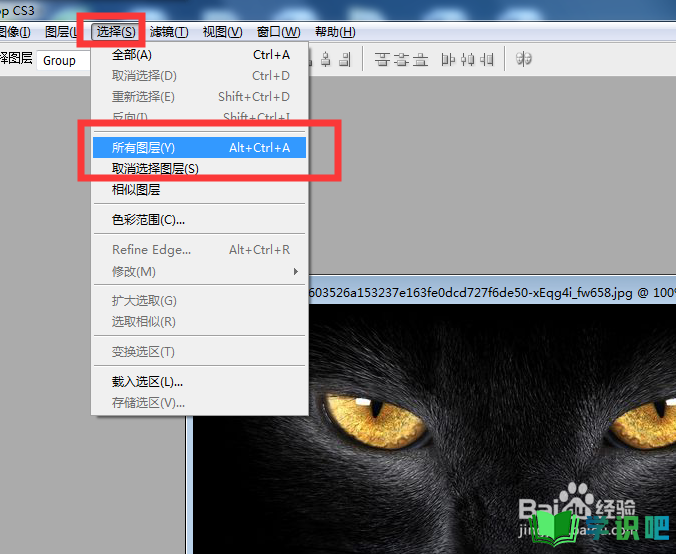
第4步
结果所有图层被选中,但是不包括背景层。
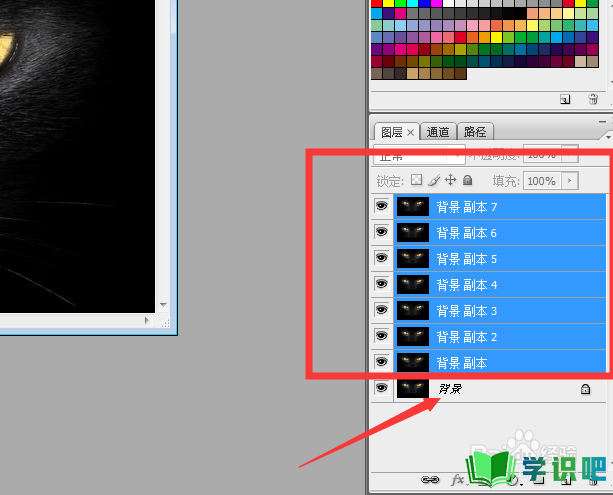
第5步
要把背景层也选中可以按住键盘上的CTRL键,再点击背景层。

第6步
这时所有图层包括背景都被选中了。
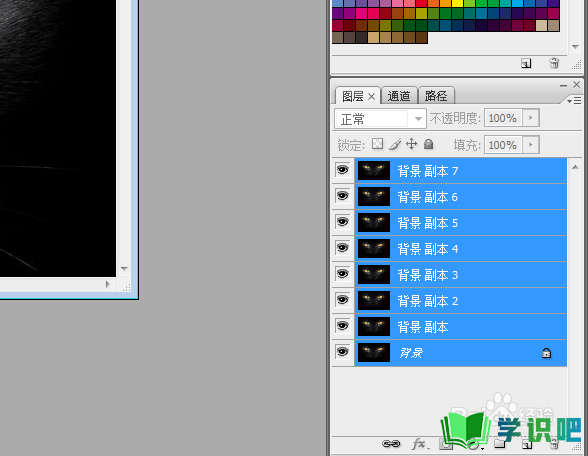
第7步
我们还可以点击最上边图层,按住键盘上的Shift键,再点击最下边图层,比如背景层。

第8步
所有图层包括背景层也都会被选中。注意:这种方法也可以快速选择某一部分相联的图层。
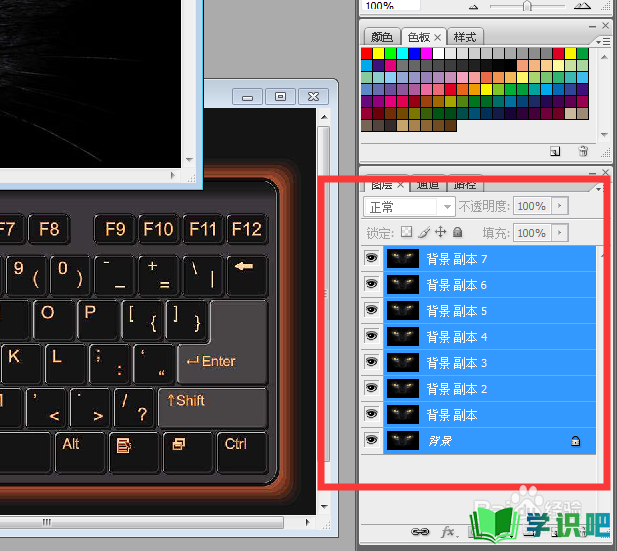
温馨提示
以上就是“PS如何快速选中所有图层?”的全部内容了,小编已经全部分享给大家了,希望大家能学到新的知识!最后,小编希望以上分享的内容对大家有所帮助,如果觉得还不错就给小编点个赞吧!(⊃‿⊂)
